So deaktivieren Sie den Gutenberg-Editor ganz einfach – Leitfaden 2022
Veröffentlicht: 2022-04-12Gutenberg ist ein berühmter Blockeditor, der eine schöne Alternative zum klassischen Editor darstellt. Es hat viele nützliche Funktionen, um Ihre Arbeit als Blogger, Content-Autor oder einfach als Benutzer zu erleichtern, der eine großartige Erfahrung mit WordPress machen möchte. Fast alle erwarteten und benötigten Blöcke finden Sie in diesem Blockeditor. Und Sie sollten einfach auf den Blocktyp klicken, um ein schnelles Ergebnis wie Zitate, Codes, Shortcodes, Verse usw. zu erhalten. Obwohl es ein nützliches Tool ist, um Ihre Beiträge und Artikel sehr schnell und einfach zu verwalten, kann es für einige Benutzer dennoch schwierig sein anpassen. In diesem Fall bevorzugen sie also den Classic Editor anstelle von Gutenberg. Da dieses Thema sehr interessant und hilfreich ist, haben wir uns entschieden, Sie in diesem Artikel zu führen, wie Sie den Gutenberg-Editor einfach deaktivieren können.
Was ist der WordPress Gutenberg-Blockeditor?
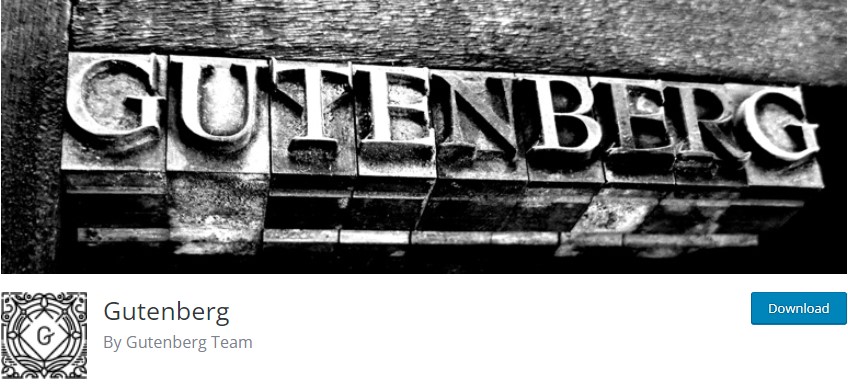
Grundsätzlich ist es eine einfache Möglichkeit, WordPress-Blöcke mit nur wenigen Klicks zu bearbeiten. Gutenberg hat über 300.000 aktive Installationen im WP-Repository. Es ist vorgesehen, den Schreibprozess auf WP zu modernisieren. Außerdem dient es als Seitenersteller, mit dem Sie die Drag-and-Drop-Funktion beim Schreiben von Inhalten verwenden können. Es ist flexibler und voll von vielen Funktionalitäten. Der Block-Editor ermöglicht es Ihnen, Ihr gewünschtes Design automatisch in einen bestimmten Teil Ihres Inhalts zu bekommen.
Einige Benutzer mögen den Blockeditor jedoch nicht so sehr. Neben seinen Vorteilen hat es auch einige Nachteile. An dieser Stelle erhalten Sie einige Kenntnisse über die Vor- und Nachteile des Gutenberg-Blockeditors.
Vorteile
- Verschiedene Arten von Blöcken – wenn Sie den Blockeditor verwenden, wird jeder einzelne Teil Ihres Inhalts zu einem Block. Jeder neue Absatz ist ein separater Block mit verschiedenen Funktionen, die Sie nutzen können. Als separater Block können Sie sie separat anpassen, indem Sie für jeden einen einzigartigen Stil oder ein einzigartiges Design auswählen.
- TinyMCE-Editor verfügbar – während Sie Gutenberg verwenden, können Sie den TinyMCE-Editor weiterhin behalten und finden ihn in der „Classic“-Funktion des Block-Editors.
- Alte Beiträge und Seiten werden umgestaltet
- Es ist entwicklerfreundlich – Die Entwickler des Plugins können also leicht ihre gewünschten Blöcke erstellen
- Sie können die Blöcke durchsuchen
- Drag-and-Drop-Funktionen – Sie können die Blöcke bei Bedarf aufgrund der Drag-and-Drop-Funktionen des Editors einfach verschieben und ersetzen
- Vollbildmodus – Sie können im Vollbildmodus schreiben
- Informationsfeld verfügbar – Hier können Sie die Wortzahl, die Anzahl der Überschriften, Unterüberschriften, Absätze und Blöcke anzeigen
Nachteile
- Neue UI, die nicht so einfach wahrzunehmen ist
- Kann Konflikte mit bereits installierten Plugins und Themes verursachen
- Sie können Inhalte nicht über das Frontend bearbeiten
- Einige Schlüsselwortkürzel sind nicht aktuell
Warum möchten Sie den Gutenberg-Editor deaktivieren?
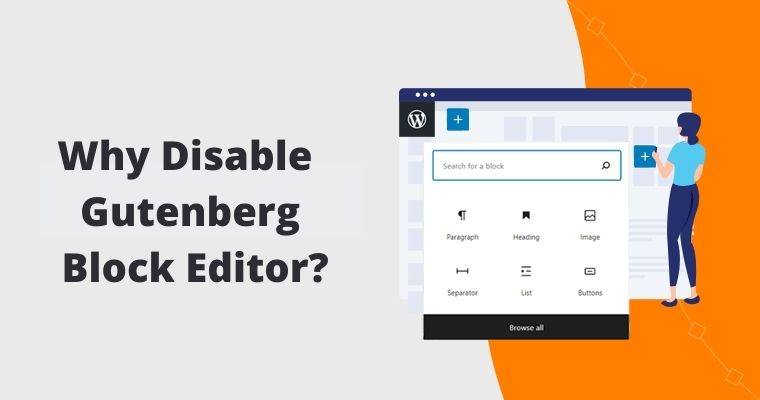
Obwohl es viele Funktionen hat, die beim Schreiben von Inhalten definitiv effektiv sind, bevorzugen einige Benutzer immer noch den WordPress Classic Editor. Das hat einige Gründe. Einer der Hauptgründe ist, dass der Classic Editor einfach zu bedienen ist. Außerdem sind einige Plugins nicht mit dem Blockeditor kompatibel. Außerdem kann es nicht von dem Seitenersteller unterstützt werden, den Sie auf Ihrer WP-Website verwenden.
Und wenn Sie nicht mit diesem Tool arbeiten möchten, können Sie es einfach deaktivieren und ein anderes verwenden. An dieser Stelle werden wir einige verschiedene Möglichkeiten dafür vorstellen.
1. Gutenberg mit dem Classic Editor deaktivieren
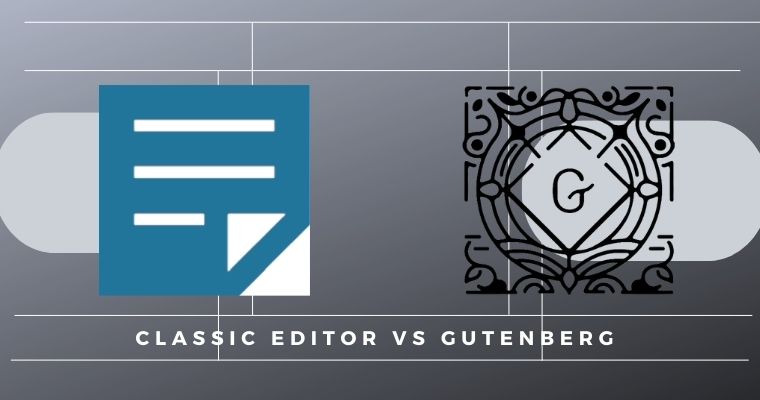
In diesem Fall deaktivieren Sie also den Gutenberg Block Editor, indem Sie den Classic Editor installieren. Letzteres ist kein neues Plugin. Es stellt nur den benutzerdefinierten WordPress-Editor wieder her, den Sie zuvor verwendet haben. Der Classic Editor wurde von WP-Mitwirkenden entwickelt und vom WP Core-Team genehmigt. Es erzielt mehr als fünf Millionen aktive Installationen und 1019 5-Sterne im WordPress-Repository.
Dies ist also die erste und schnellste Methode, um Gutenberg zu deaktivieren. Sie können es von wordpress.org oder aus dem „Plugins“-Verzeichnis Ihres Admin-Dashboards installieren.
Dank des WordPress Classic Editors können Sie:
- Standard-Editor für alle Benutzer auswählen
- Lassen Sie sie bestimmen, welchen Editor sie möchten, während sie ihre Inhalte eingeben
- Erlauben Sie den Benutzern, den Standardeditor auszuwählen
- Öffnen Sie jeden Beitrag im zuletzt verwendeten Editor, um die Konsistenz während des Bearbeitungsprozesses zu gewährleisten.
Daher werden die Gutenberg-Funktionen standardmäßig ausgeblendet.
2. Gutenberg mit Plugins deaktivieren
Alternativ, wenn Sie den Classic Editor nicht verwenden möchten, können Sie sicher andere Plugins aktivieren, um Gutenberg einfach zu deaktivieren. Glücklicherweise finden Sie im WordPress-Repository viele kostenlose Optionen dafür. Hier sind einige davon:
1. Gutenberg von CodePopular deaktivieren

Dies ist das erste Plugin aus unserer Liste mit mehr als 1000 aktiven Installationen und 5-Sternen im WordPress-Repository.
Nachdem Sie dieses Plugin aktiviert haben, können Sie den Gutenberg Block Editor vollständig deaktivieren und den Classic Editor automatisch aktivieren. Eines der entscheidenden Merkmale dieses Plugins ist, dass es Ihr verfügbares Design nicht beeinflusst. Es hat eine geringe Größe und kann die Leistung Ihrer Website nicht beeinträchtigen.
2. Kein Gutenberg – Gutenberg Block Editor und FSE Global Styles deaktivieren
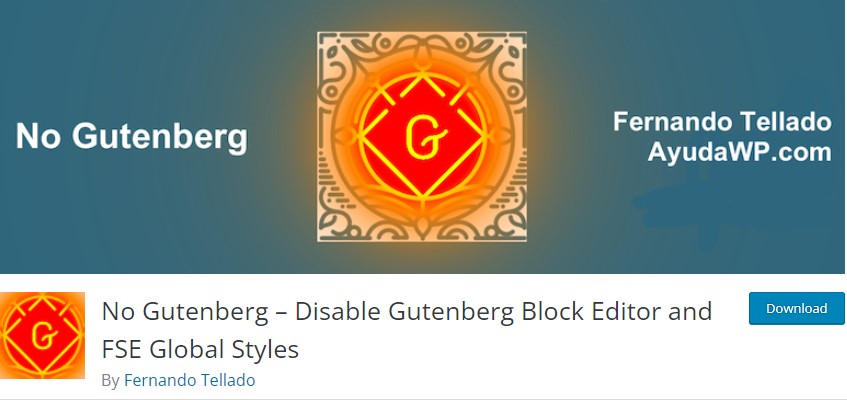
Das No Gutenberg-Plugin wurde von Fernando Tellado entwickelt. Es hat mehr als 10000 aktive Installationen und 13 5-Sterne.
Während WordPress 5x den Gutenberg Block Editor präsentierte, implementierte WP 5.9 globale Styles für FSE (Full Site Editing). Dies erwog das Laden vieler neuer Inline-Stile auf Seiten. Da sich einige Benutzer jedoch weigern, den Block-Editor zu verwenden, kann das No-Gutenberg-Plugin eine große Hilfe sein. Es ermöglicht Ihnen:

- Deaktivieren Sie den Blockeditor und FSE vollständig
- Zeigt standardmäßig den klassischen Editor an
Sie müssen nicht hart mit diesem Plugin arbeiten. Stattdessen müssen Sie es nur aktivieren. Allerdings solltest du berücksichtigen, dass das Plugin WordPress 4.9 oder die neuere Version, sowie mindestens PHP 5.6 mit aktiviertem Gutenberg Block Editor voraussetzt.
3. WordPress mit Code deaktivieren
Wenn die beiden genannten Optionen für Sie nicht bequem genug sind, können Sie dies einfach manuell tun, indem Sie der Datei function.php Ihres Themes ein Codestück hinzufügen. Hier ist ein Codestück, das verwendet werden soll:
add_filter('use_block_editor_for_post', '__return_false', 10);Bei dieser Aktion müssen Sie sehr aufmerksam sein. Wenn etwas nicht stimmt, wirkt sich dies sicherlich auf Ihre Website aus.
Wenn Sie das Codestück jedoch nicht manuell hinzufügen möchten oder einfach nicht wissen, wie das geht, dann gibt es eine andere Option, die Ihnen sicherlich gefallen wird.
Sie können ein Plugin installieren und aktivieren, das anstelle von Ihnen ein Snippet hinzufügt.
Code Ausschnitte
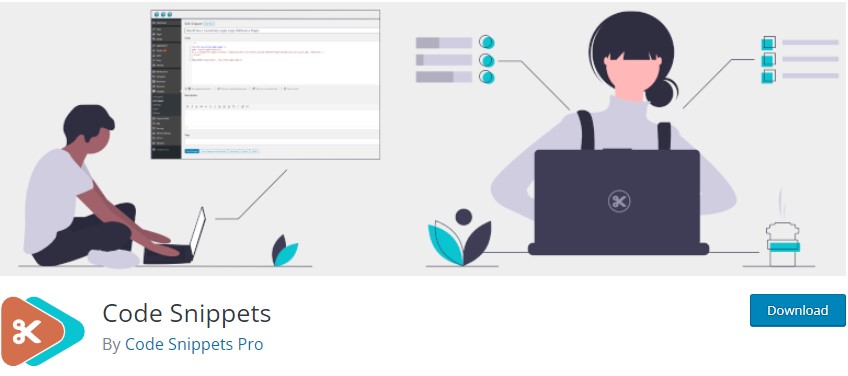
Hier ist also das Code Snippets-Plugin, das über 600.000 aktive Installationen und 321 5-Sterne im WordPress-Repository hat. Das Plug-in ermöglicht es Ihnen, Code-Snippets auf Ihrer Website hinzuzufügen, ohne benutzerdefinierte Code-Snippets zur Datei functions.php Ihres Themes hinzuzufügen.
Wenn Sie sich fragen, was ein Snippet ist, dann ist es ein kleiner PHP-Code, der die Funktionalität der WP-Website erweitern soll. Und Sie können die Snippets wie Plugins aktivieren und deaktivieren, was den Prozess noch einfacher macht, als Sie vielleicht erwarten.
Zusammenfassung
Alle oben genannten Möglichkeiten werden dringend empfohlen, wenn Sie sich entscheiden, den Gutenberg-Blockeditor aus einigen der unten aufgeführten Gründe zu deaktivieren:
- Sie finden den Editor schwer für Ihren täglichen Arbeitsprozess
- Ein Plugin eines Drittanbieters, das Sie unbedingt auf Ihrer Website verwenden, ist nicht mit Gutenberg kompatibel
- Ihr aktueller Seitenersteller unterstützt den Blockeditor nicht
- Der Classic Editor und seine Funktionalitäten sind für Sie vorzuziehen
Vielleicht gibt es andere Gründe, die wir hier nicht erwähnen. Sie können diese Deaktivierungsmethoden jedoch ohne Zweifel verwenden.
Finden Sie Ihr benötigtes Thema entsprechend der Kategorie
WPGlob ist eine Plattform, die Artikel und Anleitungen für WordPress-Anfänger, Experten und einfach Interessierte bereitstellt. Hier sind die Kategorien, aus denen Sie bei der Suche nach Ihrem gewünschten Thema auswählen können:
Anfängerleitfaden : Wenn Sie ein WordPress- Anfänger sind, der seine ersten Schritte in der WP-Welt macht, können die Artikel in diesem Abschnitt für Sie sehr hilfreich sein. Hier lernen Sie, wie Sie WordPress verwenden, und entdecken einige der besten Plugins und ihre Funktionalitäten.
Plugin-Überprüfung : In diesem Abschnitt treffen Sie auf die besten Plugins, die gründlich überprüft wurden. Neben den Funktionen, die auf verständliche Weise präsentiert werden, können Sie leicht die Art der Nutzung, die Preise der kostenpflichtigen Version usw. finden.
Top-Listen : Hier können Sie ganz einfach die besten Plugins zu einem bestimmten Thema finden. Sie können beispielsweise die besten SEO-Plugins im Vergleich, die besten Versand- und Liefer-Plugins und so weiter treffen.
Feiertage : Hier finden Sie die besten Angebote von WP-Produktentwicklungsunternehmen für verschiedene Feiertage wie Neujahr, Schwarzer Freitag usw.
Plugin-Marketing : Die Artikel dieses Abschnitts werden Ihnen definitiv dabei helfen, Ihr WordPress-Produkt sehr schnell und effektiv zu präsentieren, zu fördern und zu verkaufen. Hier erfahren Sie, wie Sie eine angemessene Beschreibung für das WP-Repository schreiben, die Anzahl der aktiven Installationen des Produkts erhöhen usw.
Wenn Ihnen der Artikel gefällt, zögern Sie nicht, uns auf Facebook und Twitter zu finden . Für interessante WP-Tutorials abonnieren Sie bitte unseren YouTube-Kanal.
